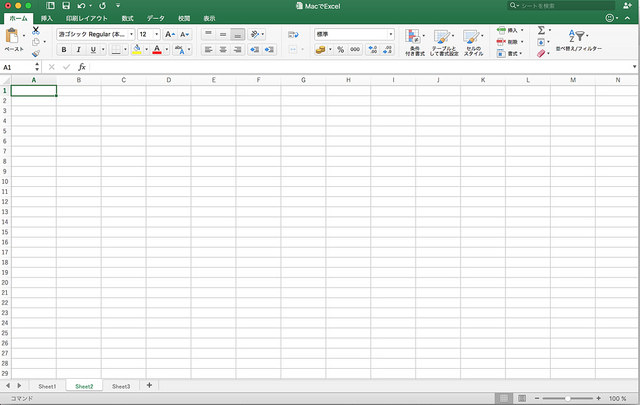職場でExcelやWordを使っていると家でもExcelやWordのファイルを編集する必要が出る場合があります。そこで、MacユーザーのためのOffice「Mac版Excelの入手方法と、普段の作業で必要不可欠なショートカット」について、しっかりとお伝えしていきましょう。
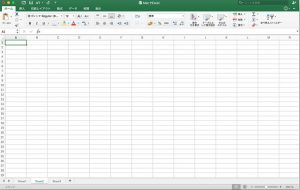
Mac版Excelの価格と入手方法
Mac版Excelは、Excelだけを購入すると15,000円もかかる。それよりは、Excelだけでなく他のソフトウェアも入ったオフィス製品を選びましょう。ただし、オフィス製品と言ってもいくつか種類があるので、その違いについて見ていくことにしましょう。
【無料版】Office Online
Office Onlineは、個人としての利用を想定したMicrosoftの公式オンラインオフィスサービスです。時と場所を相手を問わず、無料でOfficeファイルの作業ができて、データ変更が即座に反映されるというものです。
オンライン版なのでアプリのダウンロードは一切不要。必要なのは「Microsoftアカウント」だけ。Microsoftのアカウントを作成・登録するだけで、すぐに使い始めることができます。データはオンラインで作成・共有でき、クラウドサービスであるOne Driveに自動的に保存されます。
Office Onlineを利用するのが、もっとも簡単で手軽にExcelデータを作成する方法でしょう。どうしてもオンラインでは要足りないぜ!となったら製品版を購入するのがいいと思います。
Office2016 for Mac
「永続ライセンス」という形でライセンスを買い取るタイプのサービスです。対象とするユーザーによって分かれており、下記の2種類があります。
Office Home & Student 2016 for Mac
【費用】25,704円
【利用できるOfficeアプリケーション】Word/Excel/PowerPoint/OneNote
【インストール先】2台のMac
【用途】家庭用
Office Home & Business 2016 for Mac
Office Home & Business 2016 for Macは、メール、予定表、連絡先を管理できるOutlookを備えたOfficeをお求めのユーザーや小規模ビジネスのために設計されました。使い慣れた信頼のおけるOfficeがアップデートされ、Retinaディスプレイやフルスクリーン表示といった、Macの最新機能を最大限に活用できるようになっています。
【費用】37,584円
【利用できるOfficeアプリケーション】Word/Excel/PowerPoint/OneNote
【インストール先】2台のMac
【用途】家庭用
Office365 solo
Office365 soloは、サブスクリプション型オフィスサービスです。
1ヶ月あるいは1年間のサービス使用料を支払うことで、Excelも含めたOfficeドキュメントを作成・保存・共有することができます。また、クラウドストレージが利用できます。
他のラインナップと違う点は、インストール先がMacとWindowsで選べることと、Mac版ではAccessとPublisherが使えないことです。
【費用】
1,274円(1ヶ月ライセンス)
12,107円(1年間ライセンス)
【利用できるOfficeアプリケーション】Word/Excel/PowerPoint/Outlook/OneNote
【インストール先】2台のPCまたはMac、2台のタブレット、2台のスマートフォン
【One Drive容量】1TBのクラウドストレージ
【用途】家庭とビジネス用
Office2016 for Macエディションとの比較
| Home & Student | Home & Business | Office 365 Solo | |
|---|---|---|---|
| Word | ◯ | ◯ | ◯ |
| Excel | ◯ | ◯ | ◯ |
| PowerPoint | ◯ | ◯ | ◯ |
| OneNote | ◯ | ◯ | ◯ |
| Outlook | ☓ | ◯ | ◯ |
| 商用利用 | ☓ | ◯ | ◯ |
| インストール台数 | Mac 2台 | Mac 2台 | Mac/PC 2台 |
| Windows版 | ☓ | ☓ | ◯ |
| バージョンアップ | ☓ | ☓ | ◯ |
| OneDrive | 5GB | 5GB | 1TB |
| 価格 | 24,419円 | 35,705円 |
12,744円(1年間) 1,274円(1ヶ月間) |
MacのExcelでよく使うショートカット一
ショートカットキーにおいても、Windows版とMac版では微妙な違いが見受けられる上、デフォルトでは存在しないものも多くあります。そこで、普段の作業で必要不可欠なショートカットをまとめることにしました。
移動
| 機能 | ショートカットキー | 設定項目(カスタマイズが必要な場合) |
|---|---|---|
| 隣のシートに移動 | option + 矢印 | |
| 今いるセル集合の終端に移動 | command + 矢印 |
選択、コピー、ペースト、削除
| 機能 | ショートカットキー | 設定項目(カスタマイズが必要な場合) |
|---|---|---|
| コピー | command + c | |
| ペースト | command + v | |
| 書式を選択してペースト | command + ctrl + v | |
| 値のペースト (*) | command + shift + v | 編集 > 値のペースト |
| 書式のペースト (*) | command + option + v | 編集 > 書式のペースト |
| 行選択 | shift + space | |
| 列選択 | ctrl + space | |
| 選択したセル/行/列を削除 | ctrl + k | |
| 値を空にする (*) | command + delete | 編集 > 数式と値のクリア |
ショートカットキーにおいても、Windows版とMac版では微妙な違いが見受けられます。 例えば、もっと頻繁に使われる機能「コピー」「ペースト」では、Windows版では「Ctrl+C」「Ctrl+V」であるのに対して、Mac版では「command+C」「command+V」となっています。その一方でWindows版の「F2キーで選択中のセル内を編集」といった機能はMac版にはありません。 ただ、これも慣れてしまえば気にならない程度のものですし、どうしてもショートカットキーにこだわるユーザーなら、メニューから[ツール]-[ショートカットキーのユーザー設定」で自分ごのみにカスタマイズすることができるので、問題はないでしょう。